genially
Aunque PowerPoint es el programa más conocido para realizar presentaciones, hay otras opciones muy atractivas, como Genially, una utilidad online muy completa y una gran alternativa a Prezi, otra herramienta para realizar presentaciones y otros diseños.
Sobre Genially debes saber que se trata de una empresa española fundada por 3 personas en el año 2015 y que en poco tiempo ha sabido colocarse como una de las mejores opciones ya que es una de las herramientas más conocidas de este ámbito.
A través de Genially podrás crear tus propias presentaciones con distintos elementos obteniendo resultados profesionales, dándote la posibilidad de ser un auténtico diseñador sin necesidad de tener conocimientos en este campo gracias a la facilidad de uso de la plataforma.
No solamente se pueden realizar presentaciones, sino también infografías, mapas, gráficos y demás contenido a través de una sencilla interfaz que se basa en arrastrar y soltar, por lo que su funcionamiento es muy sencillo y está indicado para cualquier usuario.
Cómo registrarse en Genially
Genially es un servicio online, por lo que no hará falta instalar ningún tipo de aplicación en el ordenador, así que bastaría con que accedas a su web oficial desde tu navegador habitual. Cuando lo vayas a usar por primera vez, primero que nada necesitamos registrarnos:
- Entra en la web de Genially y pulsa en el botón “crear ya tu cuenta gratis”.
- Introduce los datos con los que quieres registrarte en este servicio, puedes usar tu dirección de correo con una contraseña o incluso puedes hacer el nuevo registro mediante una red social o google, deberás escoger la opción más cómoda para ti.
- Tras el registro, ahora se te pedirá que marques el sector que más te representa, esto dará una idea a Genially de qué tipo de usuario eres y para qué vas a usar la herramienta. Escoge la opción correspondiente de la sección “educación”, “corporativo” o “contenidos digitales” y pulsa en siguiente.
- En la siguiente ventana todavía tendrás que especificar un poco más, dependiendo de la opción escogida en el paso anterior te aparecerán unas u otras posibilidades, ahora solo marca la casilla otros y también pulsa en “siguiente” cuando lo tengas.
- Luego te saldrá una ventana de bienvenida a Genially que puedes ignorar o aceptar, en caso de que la aceptes, la plataforma te mostrará una serie de vídeos sobre el funcionamiento, herramientas y demás cosas que debes saber a modo de introducción.
Comenzar a usar Genially
Con la sesión ya iniciada como usuario registrado, la primera pantalla que ofrece Genially son una serie de 12 accesos directos rápidos para ejecutar tareas en la plataforma y esta sería la forma más sencilla de comenzar a exprimir todas las capacidades del servicio, son:
- Presentación.
- Dossier e informes.
- Learning experience.
- Gamificación.
- Imagen interactiva.
- Infografía horizontal.
- Infografía vertical.
- Guía.
- Vídeo presentación.
- Personal Branding.
- Social.
- En blanco.
Para usar cualquier de las opciones anteriores, basta con pasar el ratón por encima y pulsar sobre el botón “crear”. Al pulsar en alguna de ellas podrás escoger entre una gran cantidad de plantillas ya predefinidas, aunque hay algunas opciones disponibles en la opción de pago.
Por último, tendrás que añadir, en este caso, las páginas de tu presentación y ya entrarás en el editor de Genially para añadir todos los elementos necesarios.
El editor, la parte fundamental de Genially
El editor es esa sección donde el usuario tiene la total libertad para ir poniendo texto, formas, iconos y otro tipo de cosas, en concreto, todo lo que se encuentra en la columna de la izquierda en color oscuro, con el simple gesto de pulsar y arrastrar a la parte central.
La sección de la izquierda es donde están los distintos elementos a añadir, pero hay más apartados en la web, son las siguientes:
- Barra superior: en color negro, desde esa barra podrás deshacer y rehacer acciones, cambiarle el título a tu creación, ver los participantes que están trabajando contigo y que también puedes añadir fácilmente desde ahí, el acceso a distintos parámetros de la configuración de Genially y el botón “listo” para guardar.
- Barra inferior: en la sección inferior podrás ver una pequeña barra con distintos parámetros, concretamente, el de añadir nueva página o eliminarla, ampliar o disminuir el tamaño de la página, pasar a la siguiente diapositiva, etc.
- Barra de la derecha: está oculta y tienes que pulsar el icono de los tres puntos para que aparezca. Desde aquí podrás personalizar el tamaño del lienzo (infografía horizontal o vertical, post cuadrado o vertical, etc.), aplicar distintas transiciones a cada página seleccionando dos de ellas (origami, aparecer, habitación, cubo, disipar, etc.) y el modo de navegación (estándar, vídeo y microsite).
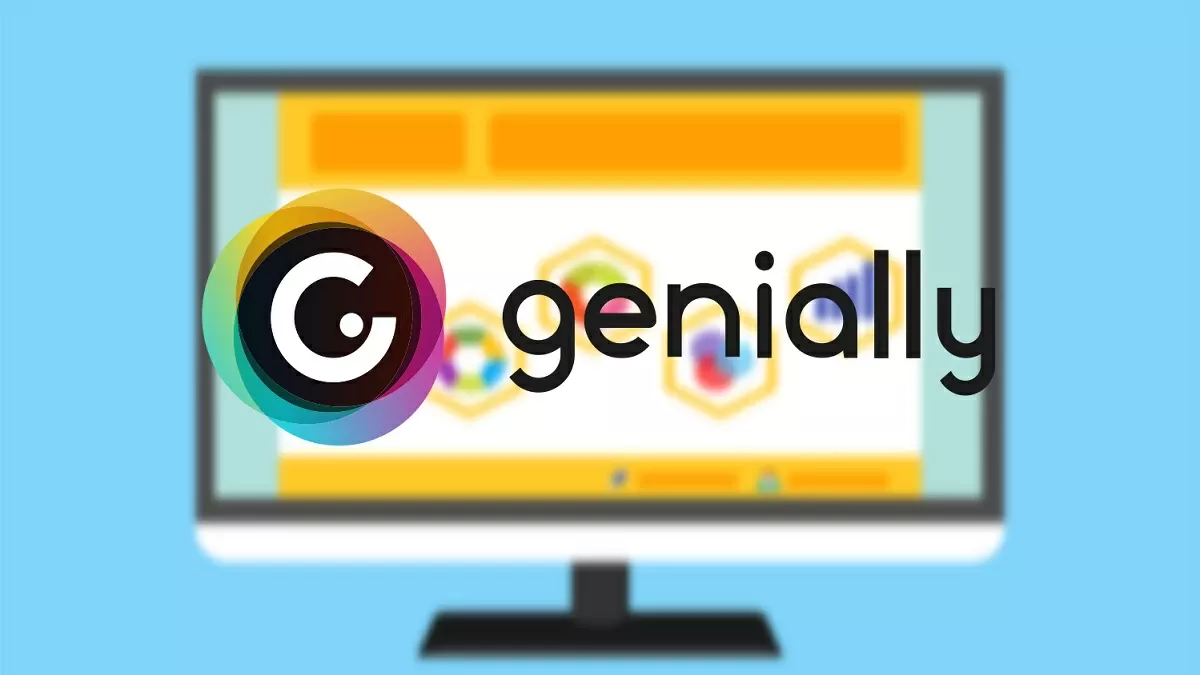


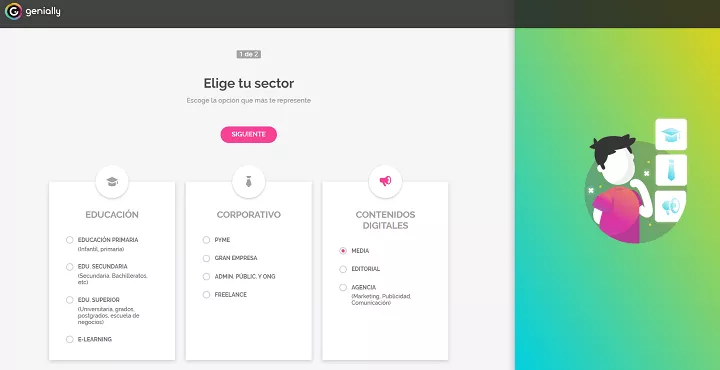

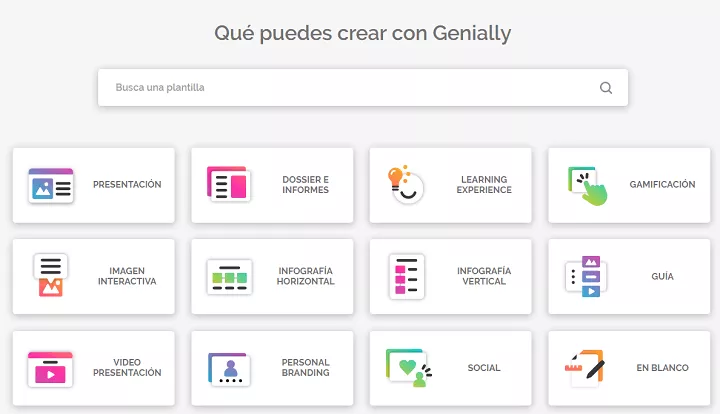
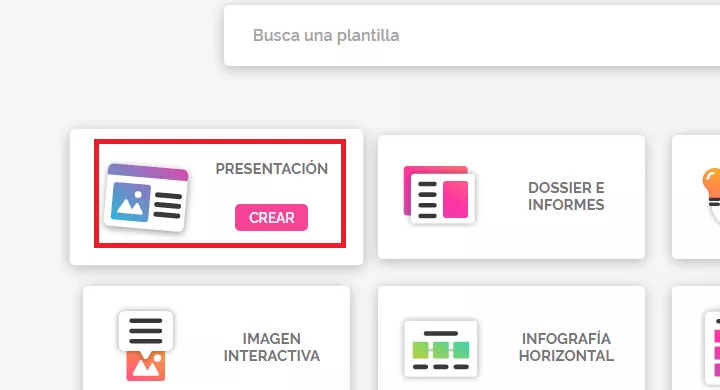


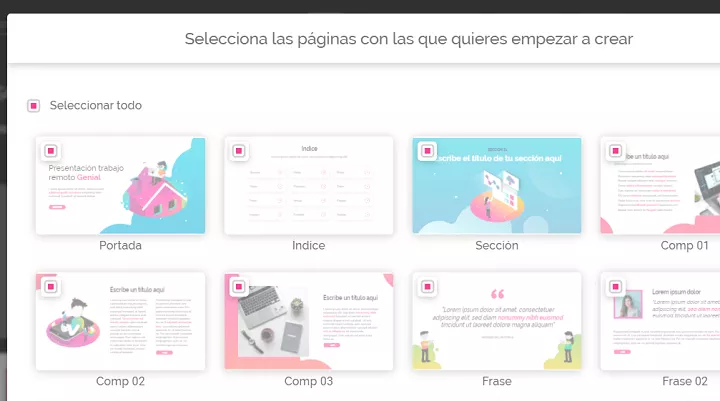
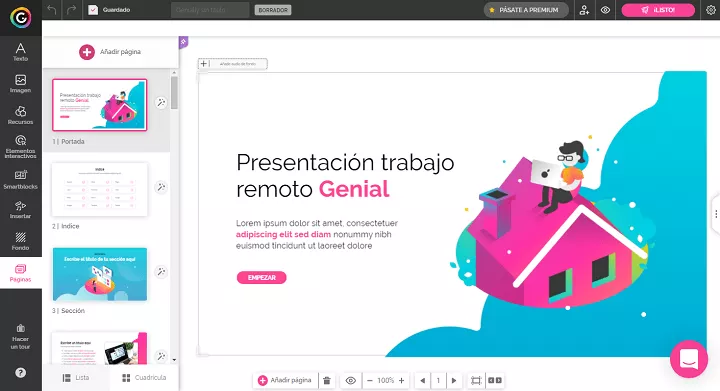
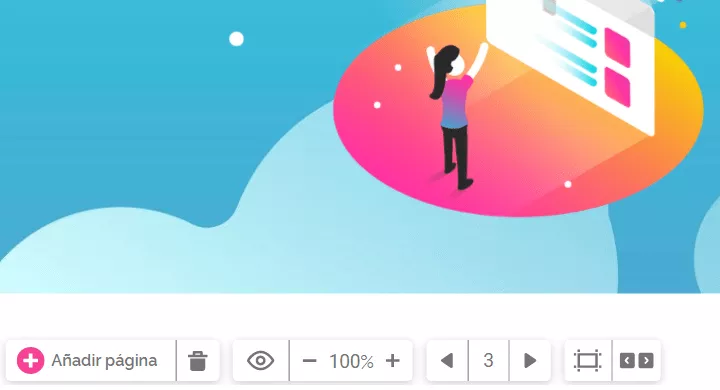



No hay comentarios:
Publicar un comentario